Hostwinds Tutoriales
Resultados de búsqueda para:
Tabla de contenido
Cómo publicar su sitio con Weebly
Etiquetas: Weebly Website Builder
Antes de que su sitio brotable sea públicamente visible para todos con acceso a Internet, primero deberá publicarlo. Afortunadamente, se encuentra a solo un clic y es dolorosamente fácil. Todo lo que necesita es el clic de un botón, y el sitio está en vivo. Cada vez que realiza cambios en su sitio brusco, ya sea a través del constructor del sitio o dentro del constructor de la tienda, deberá publicar su sitio para que los cambios sean visibles.
Es importante tener en cuenta que la información proporcionada en esta guía es solo para fines informativos. Las características y los cambios premium realizados después de la escritura de tiempo, esta guía puede ser diferente y se le mostrará en su cuenta llorosa al editar su sitio a través de Weebly. Abra un boleto con nuestro equipo de soporte si tiene alguna pregunta para ayudar.
Cómo publicar su sitio Weebly
Paso uno: Navegue hasta su creador de sitios Weebly para editar su sitio.
Segundo paso: Seleccione Publicar Desde la barra de menú superior cuando se encuentra en la sección de compilación del constructor Weebly Site.

Después de hacer clic en Publicar, comenzará el proceso de hacer que el sitio en vivo. Esencialmente, lo que hace esto se carga los archivos en su plan de alojamiento para el directorio principal del dominio que está editando el sitio para. Sin embargo, si tiene archivos existentes en el directorio principal del sitio, reemplazará estos archivos sin previo aviso. Se recomienda publicar solo un directorio vacío para evitar la pérdida de datos de los archivos existentes que están actualmente en su lugar.
Cómo anular la publicación de su sitio Weebly
Paso uno: Navegue hasta su creador de sitios Weebly para editar su sitio.
Segundo paso: Vaya a su configuración brusca de las opciones en la parte superior.

Paso tres: En la página de configuración de Weebly, asegúrese de estar en el General Sección.
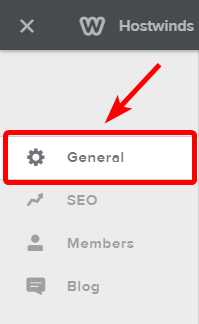
Paso cuatro: En la parte inferior de la pestaña General, encontrará el Anular publicación sección.
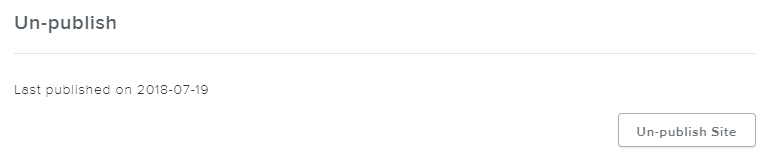
Paso cinco: Haciendo clic en Anular la publicación del sitio Prestará la confirmación antes de que se realicen cambios.
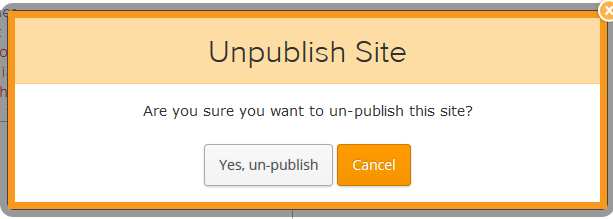
Paso seis: Cuando estés lista, puedes hacer clic en Sí, anular la publicacióny Weebly comenzará el proceso de anulación de la publicación de su sitio.
Cuando se indique a un sitio, eliminará cualquier archivo publicado anteriormente en la carpeta de archivos de su sitio. Esto no lo volverá a lo que era anteriormente. Si desea revertir, necesitará una copia de seguridad de lo que el sitio anteriormente fue y restaure de eso. Con nuestra adición de copias de seguridad, puede obtener copias de seguridad nocturnas de su cpanel completo, incluidos los archivos de su sitio.
Si tiene alguna pregunta o desea ayuda, comuníquese con nosotros a través del chat en vivo o por enviar un ticket con nuestro equipo de Soporte Técnico.
Escrito por Hostwinds Team / agosto 21, 2018
